โดยSK1 ความคิดเห็นอัพเดทล่าสุด 9 มิถุนายน 2017
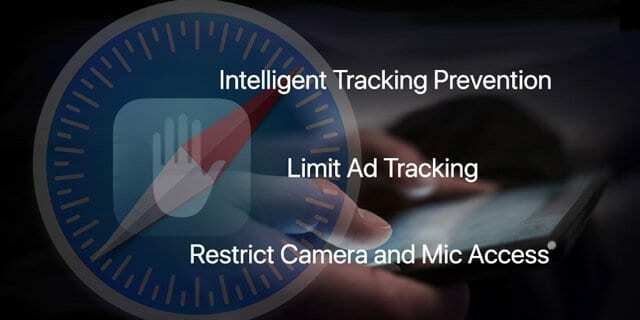
ความเป็นส่วนตัวเป็นคุณค่าพื้นฐานสำหรับ Apple มาโดยตลอด ความมุ่งมั่นนี้สะท้อนให้เห็นในการดำเนินธุรกิจของบริษัท และสะท้อนถึงคุณสมบัติที่นำเสนอแก่ลูกค้าในผลิตภัณฑ์ต่างๆ ใน iOS 11 Apple ได้เพิ่มตัวเลือกเพิ่มเติมที่ช่วยคุณปรับแต่งความเป็นส่วนตัวของ Safari. ในบทความสั้นๆ นี้ เราจะตรวจสอบตัวเลือกบางส่วนที่มีให้สำหรับ iPhone และ iPad ของคุณ เราหวังว่าคุณจะใช้เวลาในการสำรวจและทดสอบคุณสมบัติความเป็นส่วนตัวใหม่เหล่านี้ใน iOS 11 เพื่อประสบการณ์การท่องเว็บที่ดียิ่งขึ้น
เช่นเดียวกับ iOS เวอร์ชันก่อนหน้า คุณเข้าถึงการตั้งค่า Safari โดยใช้แอปการตั้งค่า แตะที่การตั้งค่าแล้วเลือก Safari เพื่อสำรวจตัวเลือกทั้งหมดที่มี
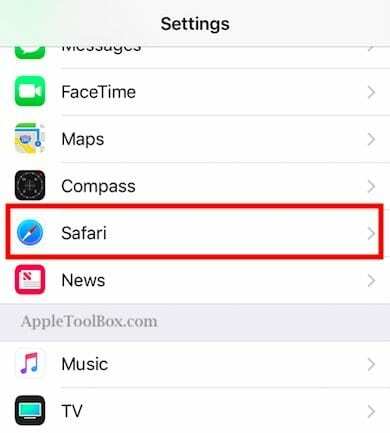
การตั้งค่า Safari ใน iOS 11 มีคุณสมบัติเพิ่มเติมบางอย่างที่ไม่มีใน iOS เวอร์ชันก่อนหน้า เลื่อนลงไปที่หัวข้อ "ความเป็นส่วนตัวและความปลอดภัย" ขณะนี้มีตัวเลือกความเป็นส่วนตัวและความปลอดภัยที่แตกต่างกันหกแบบสำหรับการปรับแต่ง
สารบัญ
-
ปรับแต่งตัวเลือกความเป็นส่วนตัวของ Safari ใน iOS 11
- ตัวเลือกความเป็นส่วนตัว iOS 11: การติดตามข้ามไซต์
- ตัวเลือกความเป็นส่วนตัว iOS 11: การเข้าถึงกล้องและไมโครโฟน
- สิ่งที่เกี่ยวกับตัวบล็อกเนื้อหา?
- กระทู้ที่เกี่ยวข้อง:
ปรับแต่งตัวเลือกความเป็นส่วนตัวของ Safari ใน iOS 11
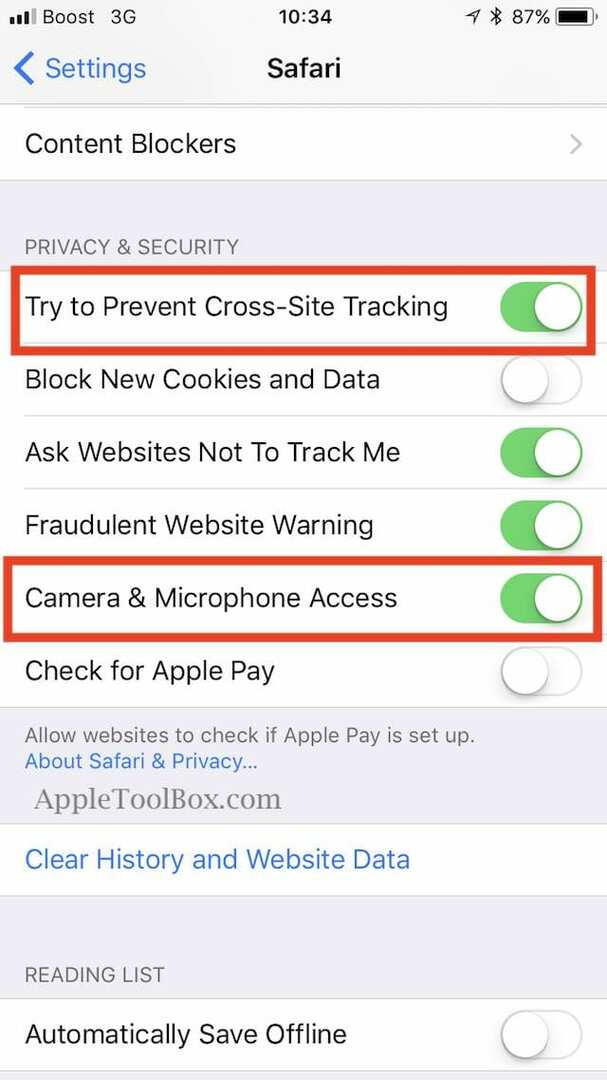
ตัวเลือกความเป็นส่วนตัว iOS 11: การติดตามข้ามไซต์
เครกโน้มน้าวการตั้งค่าแรกในกลุ่มนี้คือคุณสมบัติใหม่ที่ WWDC ปีนี้ (2017) การตั้งค่านี้ 'พยายามป้องกันการติดตามข้ามไซต์' เป็นคุณสมบัติใหม่ที่ป้องกันไม่ให้ iPhone ของคุณแบ่งปันข้อมูลการท่องเว็บกับผู้โฆษณา วัตถุประสงค์คือไม่อนุญาตให้ผู้โฆษณาติดตามคุณเมื่อคุณย้ายจากไซต์หนึ่งไปยังอีกไซต์หนึ่งในระหว่างการเรียกดู
Apple เปิดใช้งานการตั้งค่าใหม่นี้เป็นค่าเริ่มต้น. ตรวจสอบให้แน่ใจว่าได้เปิดเครื่องไว้เพื่อประสบการณ์การท่องเว็บที่ดียิ่งขึ้น คำที่ใช้ในการตั้งค่านี้คือ "ลอง" Safari จะพยายามอย่างดีที่สุดเพื่อเอาชนะการติดตามผู้โฆษณาในขณะที่คุณท่องอินเทอร์เน็ต
ตัวเลือกความเป็นส่วนตัว iOS 11: การเข้าถึงกล้องและไมโครโฟน
การตั้งค่าที่สองที่ใหม่ใน Safari ใน iOS 11 คือ 'การเข้าถึงกล้องและไมโครโฟน'. คุณลักษณะนี้ควบคุมว่าคุณต้องการให้ไซต์ใดๆ เข้าถึงกล้องหรือไมโครโฟนของคุณหรือไม่ เราคิดว่าเป็นการดีกว่าที่จะไม่อนุญาตให้ใครก็ตามติดตามคุณผ่านกล้องหรือไมโครโฟน ดังนั้นเราจึงปิดการใช้งานการควบคุมนี้
สิ่งที่เกี่ยวกับตัวบล็อกเนื้อหา?
หากคุณใช้ตัวบล็อกเนื้อหาบน iPhone หรือ iPad ส่วนขยายเหล่านี้จะปรากฏในการตั้งค่าตัวบล็อกเนื้อหาภายใต้ "ทั่วไป"

ภายใต้การตั้งค่าความเป็นส่วนตัว เราพบtเขาเป็นคุณสมบัติความปลอดภัยส่วนบุคคลของ iOS 11 สุดท้ายสำหรับการท่องเว็บใน Safari แตะที่ การตั้งค่า > ความเป็นส่วนตัว และเลื่อนลงไปที่ด้านล่างของหน้าจอ แตะที่โฆษณาและเปิดใช้งาน 'จำกัดการติดตามโฆษณา'
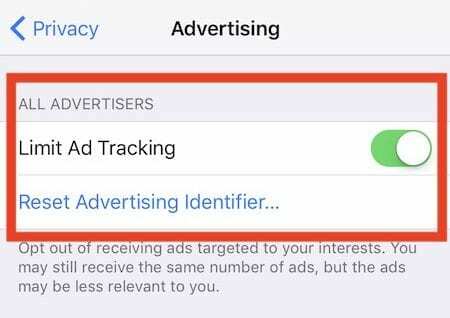
การตั้งค่านี้ช่วยให้แน่ใจว่าคุณจะไม่ได้รับโฆษณาที่กำหนดเป้าหมายตามความสนใจของคุณ คุณอาจยังคงเห็นจำนวนโฆษณาเท่าเดิม แต่โฆษณาเหล่านี้อาจมีความเกี่ยวข้องน้อยกว่าและเฉพาะเจาะจงสำหรับคุณ รวมถึงไลฟ์สไตล์และรสนิยมส่วนตัวของคุณ

Sudz (SK) หลงใหลในเทคโนโลยีตั้งแต่เปิดตัว A/UX บน Apple มาก่อน มีหน้าที่รับผิดชอบในการกำกับดูแลด้านบรรณาธิการของ AppleToolBox เขามาจากลอสแองเจลิส แคลิฟอร์เนีย
Sudz เชี่ยวชาญในการครอบคลุมทุกสิ่งใน macOS โดยได้ตรวจสอบการพัฒนา OS X และ macOS หลายสิบรายการในช่วงหลายปีที่ผ่านมา
ในอดีต Sudz ทำงานช่วยเหลือบริษัทที่ติดอันดับ Fortune 100 ในด้านเทคโนโลยีและแรงบันดาลใจในการเปลี่ยนแปลงธุรกิจ